- 环境:ubuntu-18.04.3
安装java
-
下载jdk
到官网下载Linux版本的jdk,现在下载好像要注册账户。
网址:https://www.oracle.com/java/technologies/javase-jdk8-downloads.html
我下载的版本是jdk1.8.0的。
 下载后我们在目录usr下创建一个Java文件夹,
下载后我们在目录usr下创建一个Java文件夹,
以下代码是在终端下输入, -
第一行代码是将我们下载的jdk文件移动到我们创建的文件夹。(前提进入jdk存在的目录)
-
第二行代码是将下载的 jdk-8u241-linux-x64.tar.gz命名为jdk。(前提是进入Java目录下)
-
第三行是解压jdk
-
第四行是编辑配置文件
在打开的配置文件bashrc的尾部加入
export JAVA_HOME=/usr/Java/jdk1.8.0_241
export PATH=PATH:PATH:PATH:JAVA_HOME/bin -
第五行是使得修改的配置文件生效
-
第六行是查看是否安装成功。由于jdk是存放在usr下的,所以我们必须要用root权限才能看到java -version的结果。
sudo mv jdk-8u241-linux-x64.tar.gz /usr/Java/
sudo mv jdk-8u241-linux-x64.tar.gz jdk
sudo tar -zxvf jdk
sudo vi /root/.bashrc
sudo source /root/.bashrc
sudo java -version
普通用户下的java -version
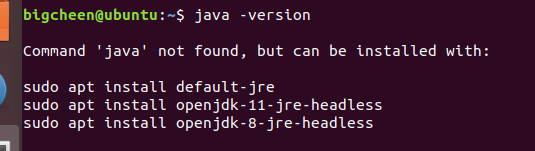
root下的java -version
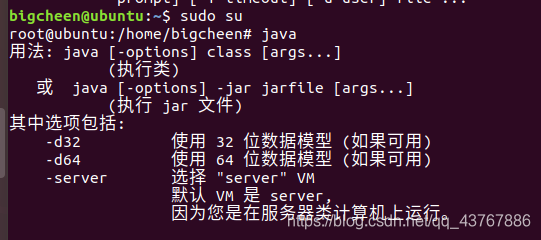
idea的安装
- 首先到idea的官网下载liunx版本的idea,https://www.jetbrains.com/idea/download/#section=linux
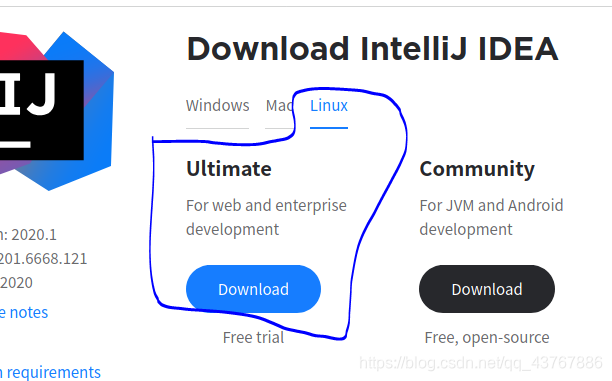 将下载的ideaIU-2020.1.tar.gz,在home下创建software目录,将ideaIU-2020.1.tar.gz解压到该目录下,重新命名为IDEA,之后进入bin目录下启动idea.sh文件,之后创建啊一个桌面快捷方式,编辑idea.desktop,输入
将下载的ideaIU-2020.1.tar.gz,在home下创建software目录,将ideaIU-2020.1.tar.gz解压到该目录下,重新命名为IDEA,之后进入bin目录下启动idea.sh文件,之后创建啊一个桌面快捷方式,编辑idea.desktop,输入
Name=IntelliJ IDEA
Comment=IntelliJ IDEA
Exec=/home/bigcheen/software/IDEA/bin/idea.sh
Icon=/home/bigcheen/software/IDEA/bin/idea.png
Terminal=false
Type=Application
Categories=Develope;
Exec表示执行文件的路径
Icon表示的是图标图片的路径
之后给该快捷方式赋予权限
chmod -R 777 idea.desktop
之后就可以通过桌面的快捷方式启动了
tar -zxvf ideaIU.tar.gz
mv idea-IU-201.6668121 IDEA
cd IDEA/bin
./idea.sh
cd /home/user/桌面
touch idea.desktop
vim idea.desktop





 本文详细介绍了如何在Ubuntu 18.04环境下安装Java JDK 1.8及IntelliJ IDEA,包括从官网下载、配置环境变量到IDEA的解压与桌面快捷方式设置的全过程。
本文详细介绍了如何在Ubuntu 18.04环境下安装Java JDK 1.8及IntelliJ IDEA,包括从官网下载、配置环境变量到IDEA的解压与桌面快捷方式设置的全过程。
















 3870
3870

 被折叠的 条评论
为什么被折叠?
被折叠的 条评论
为什么被折叠?








